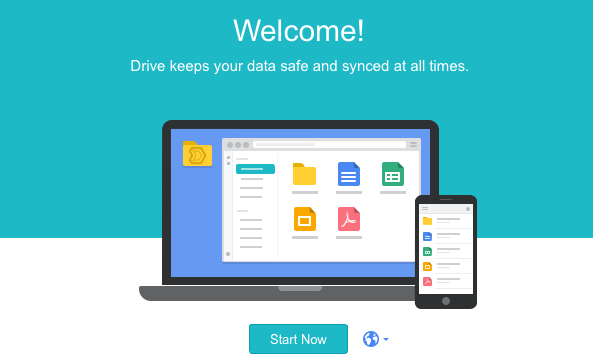
So ein NAS-Gerät kann vieles – aber vor allem dient so eine Festplatte im Netzwerk als großer, vielseitiger Dateispeicher. Aus diesem Grund liegt es nahe, eine NAS als persönliche und sichere Cloud zu nutzen – quasi wie Dropbox oder Google Drive, nur eben mit Datenschutz. Auf NAS-Systemen von Synology könnt Ihr zu diesem Zweck auf Synology Drive zurückgreifen. Wir zeigen Euch, wie Ihr die private Cloud auf der NAS einrichten könnt.
Synology Drive: Der Cloudstation-Nachfolger
Mit Synology Drive steht seit einiger Zeit der Nachfolger der beliebten Lösung Synology Cloud Station zur Verfügung. Wie beim Vorgänger arbeitet auch Synology Drive vereinfacht ausgedruckt nach dem Dropbox-Prinzip: Ihr richtet auf der Synology-NAS einen Ordner ein, der dann mit beliebig vielen Rechnern im Netzwerk oder auch unterwegs synchronisiert wird. So stellt Ihr sicher, dass bestimmte Dateien auf allen Geräten verfügbar und aktuell vorliegen. Anders als bei Dropbox und Co. bleiben die Daten dabei alleine bei Euch, es „liest“ also niemand mit.

Im Vergleich zu ähnlichen Lösungen wie dem ebenfalls sehr guten Nextcloud ist Synology Drive aber auch extrem einfach einzurichten und zu warten. In diesem Tuto zeigen wir Euch, wie Ihr Synology Drive aktiviert und Dateien synchronisieren könnt. Das funktioniert übrigens auf praktisch allen Synology-NASen, für die mindestens der aktuelle Disk Station Manager 6.2 verfügbar ist. Ihr braucht also wahrlich kein High-End-Gerät, um Euch Eure ganz private und sichere Cloud einzurichten. Die Basis-Einrichtung von Synology Drive ist in wenigen Minuten erledigt:
1. Synology Drive auf der NAS installieren
Wir gehen an dieser Stelle davon aus, dass Eure Synology-NAS bereits läuft und auf dem neusten Stand ist. Loggt Euch nun auf die Bedienoberfläche Eures NAS-Servers ein und öffnet das Paketzentrum. Hier sucht Ihr nach dem Paket Drive, klickt auf installieren und wartet, bis die Installation abgeschlossen ist. Sollte der DSM feststellen, dass Ihr noch weitere Komponenten braucht, installiert diese einfach mit.
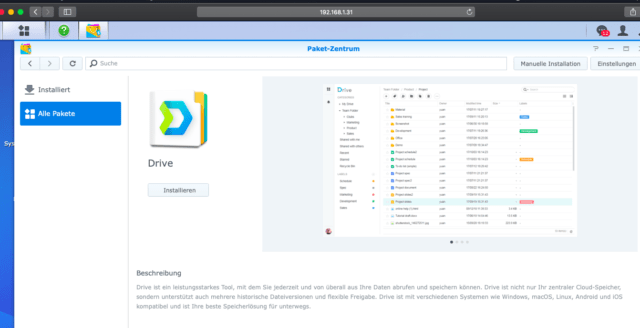
2. Synology Drive aufrufen
Prinzipiell war es das schon. Über den neuen Hauptmenüeintrag Drive könnt Ihr nun direkt auf die Weboberfläche von Synology Drive wechseln. Hier könnt Ihr direkt über den Browser auf die im Drive-Ordner gesicherten Dateien zugreifen oder neue Ordner und Dateien per Drag & Drop auf den NAS-Speicher verschieben.
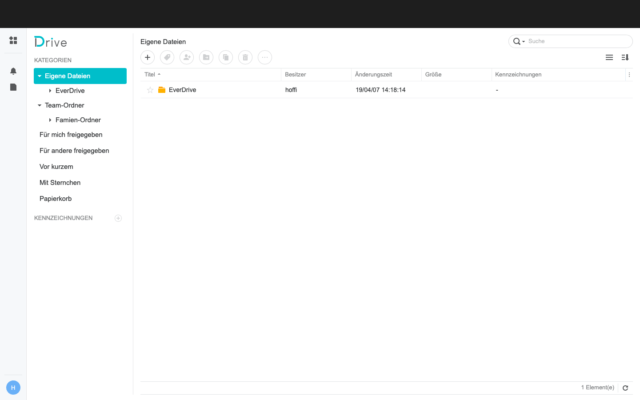
3. Synology Drive: Clients herunterladen und installieren
Sein ganzes Potenzial zeigt Synology Drive in Kombination mit den entsprechenden Clients für PC und Mac. Installiert Ihr diese, könnt Ihr Dateien komfortabel zwischen beliebig vielen Computern synchronisieren. Ladet die Clients von der Synology-Downloadseite herunter und installiert sie. Bei der Installation müsst Ihr die IP-Adresse Eurer NAS eingeben oder das Gerät über die Lupe im Netzwerk suchen. Anschließend meldet Ihr Euch an und bestimmt im letzten Schritt den Ordner auf Eurer Festplatte, in dem Synology Drive die synchronisierten Dateien abspeichern soll. Alle Änderungen, die Ihr hier vornehm, werden sowoh auf den NAS-Ordner als auch auf alle verbundenen Geräte synchronisiert – ganz so, wie Ihr es vielleicht von Dropbox, Google Drive und Co. kennt.
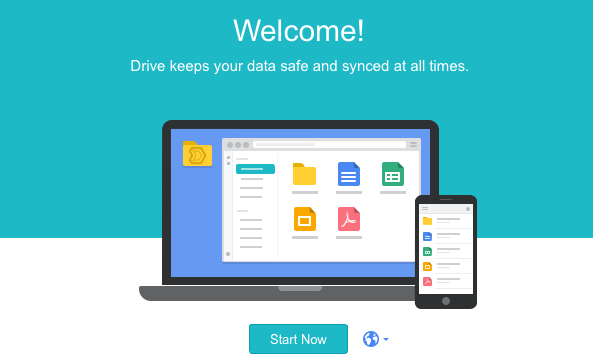
Nach der Installation taucht der Drive-Client in der Menüleiste von macOS bzw. dem Tray-Bereich von Windows auf. Hier seht Ihr jeweils die letzten Dateiänderungen und könnt schnell den Drive-Ordner aufrufen. Öffnet Ihr per Klick auf die drei Pünktchen die Einstellungen (Settings) könnt Ihr unter Global Settings die Sprache auf Deutsch umstellen. Auch könnt Ihr die etwas nervigen Meldungen über geänderte Dateien abschalten, indem Ihr unter Benachrichtigungen den entsprechenden Haken entfernt.
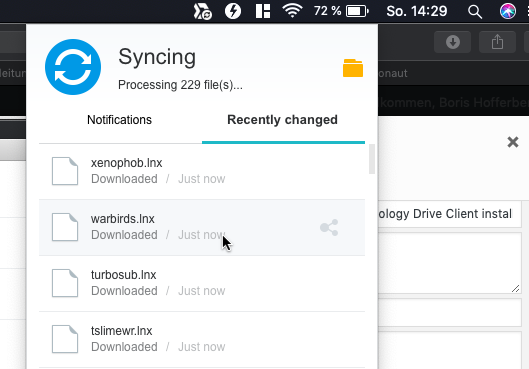
Synology Drive kann noch mehr
Das war nun erst einmal die grundlegende Einrichtung von Synology Drive. Die NAS-Cloud kann aber noch mehr. So könnt Ihr beispielsweise über die Drive-Admin Konsole im DiskStation Manager frühere Versionen von Dateien im Drive aufrufen (vergleichbares können schließlich auch die großen Cloud-Dienstleister). Auch dürft Ihr mit der Team-Ordner-Funktion gemeinsame Ordner für mehrere Benutzer einrichten – praktisch für Büros oder auch in der Familie. Bei Bedarf können wir die erweiterten Funktionen von Synology Drive mit weiteren Tutos beschreiben – schreibt es einfach in die Kommentare.
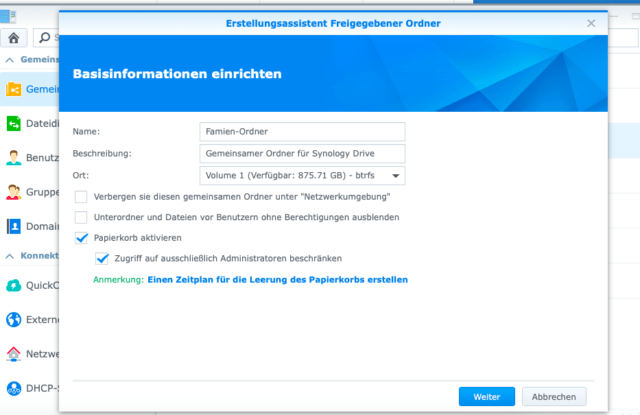
So oder so: Synology Drive ist für Besitzer von Synology-NASen eine wirklich feine Lösung. Wenn Synology nun noch ein wenig an den Mobil-Apps arbeitet (…Stand dieses Tutos ist es beispielsweise noch nicht möglich, Drive-Ordner mit dem Smartphone oder Tablet zu synchronisieren), könnte ich mittelfristig ganz von externen Cloudlösungen wegkommen.
Noch mehr Tipps und Tricks zu den NAS-Systemen von Synology findet Ihr hier. Allgemeine Netzwerk-Themen sammeln wir hier, Hardware-Tutos könnt Ihr hier entdecken.












Schönen guten Tag,
habe eine Frage zum Drive Client Bildschirmbild unter WIN:
Im linken unteren Eck des Drive Client-Bildschirms ist der Schriftzug „Synology Drive“ mit vorangestelltem Drive-Symbol zu sehen. Wenn ich darauf klicke, wird die URL/IP-Adresse/DDNS der NAS angezeigt.
Meine Frage: Wie kann ich diese URL ändern?
Lgg
Sehr geehrter Herr Hofferbert,
ich bin schon seit seligen Apple IIE Zeiten PC Benutzer, aber die denglischen Begriffe haben sich bei mir als alten Volksschüler nicht breitgemacht, Finde ich irgendwo eine Anleitung in deutscher Sprache, wie ich das organisieren kann, dass ich in meinem Netzwerk zwischen meinem PC/laptop und diesem sog. NAS die Dateien synchronisieren, ohne dass ich mit Begriffen wie Clients und so nem Kram totgeschmissen werde, ohne jemals zu erfahren, was das ist? Vielleicht haben Sie da eine Idee, Gebrauchsanweisung für Computerdoofe! Vielen Dank und freundliche Grüsse
Lieber Boris
Habe eine Frage zu Drive Client auf meinem Mac. Habe folgende Konstellation:
Dropbox (welche mit dem NAS synchronisiert ist, was bei auslaufen des Vertrags nicht mehr benötigt wird. ca. 500gb)
NAS
iMac (Hauptrechner mit 1 TB)
MacBook mit 256gb für unterwegs.
Wenn ich Drive Client bei iMac und Macbook installiere, füllt mir der Client durch die synch. den iMac und das MacBook voll.
Kann man das so einstellen das nur drauf zugreift und dies später (wenn Dropbox nicht mehr ist) ändern?
Liebe Grûsse Pascal
Seit vielen Monaten versuche ich mit Drive zu arbeiten und es ist eben doch keine akzeptable Lösung.
Drive, Documents: Verzerrte eingebettete Bilder und enorm große Word und PDF Downloads daraus mit enthaltenem Dateischrott. Drive, Chat: Hakelig mit Gedächnispausen. Drive, alles: Kaum crossover Integration: Warum kann ich in Chat kein Profilbild aus Moments laden?
Das ganze Miteinander der Bausteine führt immer wieder in technische Sackgassen und die schleppende Weiterentwicklung seitens Synology zeigt zumindest mir, dass man dort ofensichtlich an seine Grenzen stößt. Aktuell fühle ich mich als Versuchskanninchen, es bleibt abzuwarten, wie Synology weiter entscheidet. (DS418). Im Moment tun sie sich dort damit keinen Gefallen.
Beruflich arbeite ich mit der G-Suite, die für mich das unterste Level des Zumutbaren im Bereich „Dokumente“ darstellt.
Positiv hervorzuheben ist der vorbildliche Support von Synology.
Was hier leider nicht erwähnt wird: Drive und Cloud Station können nicht parallel betrieben werden. Dadurch entfällt die Möglichkeit Backups mit „Cloud Station Backup“ zu erstellen. Diese Funktionen bietet Drive leider (noch?) nicht.